如何隐藏在任务栏上的某个程序?windows8如何隐藏任务栏小图标
如何隐藏在任务栏上的某个程序?
几种方法可以试一下:
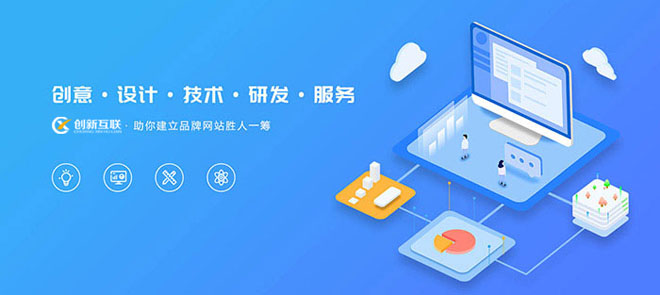
创新互联长期为上1000家客户提供的网站建设服务,团队从业经验10年,关注不同地域、不同群体,并针对不同对象提供差异化的产品和服务;打造开放共赢平台,与合作伙伴共同营造健康的互联网生态环境。为市中企业提供专业的成都网站建设、网站建设,市中网站改版等技术服务。拥有十多年丰富建站经验和众多成功案例,为您定制开发。
1、右键任务栏空白处,点选“属性”,在“任务栏”项下勾选“隐藏不活动的图标”,点“确定”即可。
2、点“开始”-“运行”-输入GPEDIT.MSC点“确定”打开“组策略”编辑器。依次点“用户配置”—“管理模板”-“任务栏和开始菜单”,在右侧双击“隐藏通知区域”选项打开其“属性”对话框,将其设置为“已启用”即可。电脑重启后该设置即会生效。
3、点“开始”-“运行”-输入REGEDIT点“确定”打开注册表,定位到HKEY_CURRENT_USER\Software\Microsoft\Windows\CurrentVersion\Policies\Explorer项下,将右侧的NoTrayItemsDisplay键值设置为1( 0为显示;1为隐藏)
电脑下方的任务栏怎么隐藏?
1、 打开电脑,进入桌面,将鼠标移到你的任务栏处右键单击。如图所示:
2、 在出来的选择栏中选择属性。如图所示:
3、在自动隐藏任务栏前的方框里打上对号。如图所示:
4、 如果你想更换任务栏的位置,你可以通过调整任务栏在屏幕上的位置来更换,点击小三角。如图所示:
5、 当一切设置完毕以后,点击确定。如图所示:
怎么隐藏电脑桌面最下方的任务栏?
1.首先我们打开电脑进入到桌面,然后找到桌面右下角的任务栏。如图所示
2.接下来我们鼠标右击空白处,然后在弹出的菜单中点击最下方的个性化选项。如图所示
3. 接下来我们就会进入到个性化窗口,我们点击窗口左下角的任务栏和导航选项。如图所示
4. 然后我们就会进入到任务栏和导航属性窗口,我们找到窗口下方通知区域,然后点击通知区域右侧的自定义按钮。如图所示
5.接下来我们就会进入到下一个界面,然后我们找到想要设置的图标点击右侧的选项。如图所示
6.接下来就会弹出一个菜单,我们可以在菜单中点击仅显示通知,这样的话我们的图标就会不见,但是通知还是会弹出,或者我们也可以点击隐藏图标和通知,将图标和通知全部隐藏。设置完成之后,点击窗口下方的确定按钮。如图所示
如何取消自动隐藏任务栏?
介绍下怎么取消电脑自动隐藏任务栏。
1、任务栏自动隐藏。
2、点击设置图标。
3、然后点击个性化选项。
4、将鼠标移动到原来任务栏处,隐藏任务栏显示,右键属性-自定义。
3、弹出的菜单中勾选去掉自动隐藏任务栏。
4、点击确定。
5、这时隐藏的标题栏就显示出来了。
到此,以上就是小编对于windows8怎么隐藏任务栏的问题就介绍到这了,希望这4点解答对大家有用。
文章名称:如何隐藏在任务栏上的某个程序?windows8如何隐藏任务栏小图标
转载源于:http://www.gawzjz.com/qtweb/news27/180527.html
网站建设、网络推广公司-创新互联,是专注品牌与效果的网站制作,网络营销seo公司;服务项目有等
声明:本网站发布的内容(图片、视频和文字)以用户投稿、用户转载内容为主,如果涉及侵权请尽快告知,我们将会在第一时间删除。文章观点不代表本网站立场,如需处理请联系客服。电话:028-86922220;邮箱:631063699@qq.com。内容未经允许不得转载,或转载时需注明来源: 创新互联
- 90%的人都会忽略的网站优化技巧,提升网站收录的小方法
- 探究PHP底层运行机制
- 上海中心大厦观光入口是哪个门?(退回说的让咨询文化厅那上海的文化厅网址是哪里呢)
- 利用边缘计算克服零信任挑战
- 关于mysql5改密码后不能登录问题的解答
- 阿里云的Linux数据库是如何优化性能的?(阿里云linux数据库)
- 微信群为什么开不了语音了呢
- 文件移到云服务器的方法是什么
- 分享50+常用工具函数之xijs更新指南(v1.2.3)
- 软件专业人士掌控云安全命运
- 用户名/ld怎么填写?(id怎么写)
- 得物云原生全链路追踪Trace2.0-采集篇
- 物联网可以解决养老院危机,但更好的隐私教育是必不可少的
- 伊朗宣布挫败针对公共服务的大规模网络攻击
- 企业级建站有什么步骤